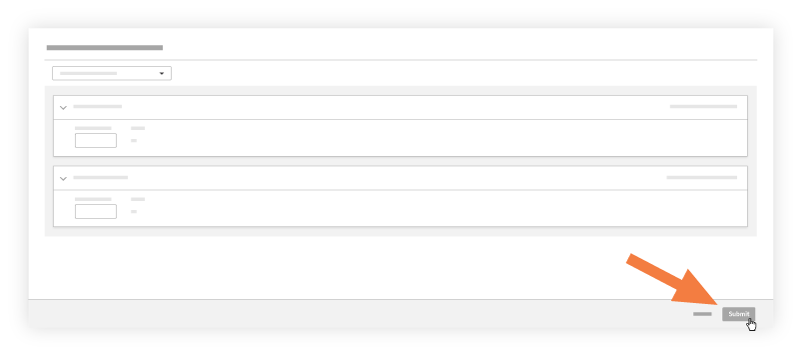タイムシートに数量を追加する
目的
タイムシートに生産量を追加し、生産量レポートで追跡できるようにします。
背景
タイムシートに据付済み製品数量を入力するには、以下の手順を使用します。 1 つ入力すると、生産量レポートを使用して、インポートされた予算生産量に対して追跡できます。
考慮すべきこと
- 必要なユーザー権限
- Procore [プロジェクト会計] を使用している顧客の場合、タイムシートに入力された数量が「Procore [労働生産性費用]」予算ビューと対話できるようにするオプションがあります。 詳細については、「Procore の労働生産性費用予算ビューを設定する」を参照してください。
- プロジェクトでサブプロジェクト機能が有効になっている場合 (「 作業分解構成図のプロジェクトでサブプロジェクトを有効にする」を参照)、「インストール済みユニット」データに関連付けられた「サブプロジェクト」が [数量の追加] ウィンドウに表示されます。 [サブプロジェクト] が無効になっている場合、「サブプロジェクト」フィールドには「なし」という単語が表示されます。
ステップ
タイムシートへの記入が完了したので、提出する前に次のアクションを実行します。
-
[Submit and Add Quantities] をクリックします。
手記: 数量がプロジェクトにアップロードされていない場合、このボタンは無効になります。 「 単位数量ベースの予算をインポートする」を参照してください。

-
[ 設置ユニット ] フィールドに金額を入力します。
注
- [数量を追加] ページには、インポートされた予算数量が関連付けられている費用コードのみが表示されます。
- プロジェクトでサブプロジェクト機能が有効になっている場合 (「 作業分解構成図のプロジェクトでサブプロジェクトを有効にする」を参照)、「インストール済みユニット」データに関連付けられた「サブプロジェクト」が [数量の追加] ウィンドウに表示されます。 [サブプロジェクト] が無効になっている場合、「サブプロジェクト」フィールドには「なし」という単語が表示されます。
- インポートされたデータを使用して、適切な完了率 (%) と測定単位 (UOM) と完了率 (%) が自動的に追加されます。 「 単位数量ベースの予算をインポートする」を参照してください。
-
「備考」フィールドにメモを入力します。
-
「 送信」をクリックします。